PythonおよびC++言語で開発されたCheckmk は、拡張されたプラグインと監視機能を備えたNagiosオペレーティングシステムの改良版であるオープンソースの監視サーバーです。 Checkmkはエージェントを使用して、リモートシステムのメトリックを収集してサーバーに送信します。エージェントは、32ビットおよび64ビットアーキテクチャのLinuxシステムとWindowsシステムの両方で使用できます。
Checkmkは、アプリケーション、サーバー、さらにはAWSやAzureなどのクラウドインフラストラクチャの監視に使用されます。このガイドでは、CentOS 8以降にCheckmkをインストールして構成する方法を説明し、LinuxホストとWindowsホストの両方をcheckmkサーバーに追加して監視する方法を確認します。
OMD( Open Monitoring Distribution )を使用してCheckmkをインストールします )バンドル。このバンドルには、Nagiosと、さまざまなサービスの監視に必要なすべてのプラグインが付属しています。
Checkmkのラボセットアップの詳細
これがセットアップになります
- Checkmkサーバー– CentOS 8
- ホスト1– CentOS 8
- ホスト2– Windows Server 2019
ステップ1)システムを更新します
最初に、パッケージリストを更新して白紙の状態から始めることを常にお勧めします。したがって、Checkmkサーバーにログインし、以下のoffコマンドを実行します。
$ sudo dnf update -y
更新が正常に完了したら、システムを1回再起動します。
ステップ2)前提条件パッケージをインストールする
更新が完了したら、Checkmk監視ツールのインストールをスムーズに行うためにいくつかのパッケージをインストールする必要があります。
まず、EPELをインストールする必要があります。これは、EnterpriseLinux用のExtraPackagesの略です。これは、CentOS 8のデフォルトのAppStreamリポジトリに存在しない追加のパッケージを提供するパッケージリポジトリです。OMDに必要なパッケージの一部がEPELに含まれているため、これは有益であることがわかります。
EPELリポジトリをインストールするには、次のコマンドを実行します。
$ sudo dnf install epel-release
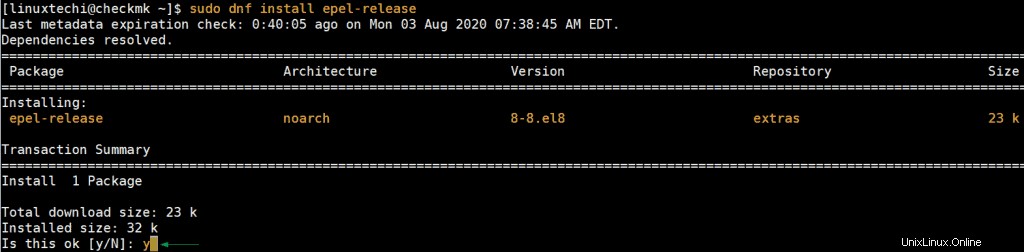
キーボードの「y」を押し、Enterキーを押してインストールを続行します。
次に、xinetdおよびOpenSSLパッケージをインストールしていることを確認します。したがって、次のコマンドを実行します。
$ sudo dnf install xinetd openssl -y
また、Python 3がインストールされていることを確認してください(CentOS 8にはデフォルトでプリインストールされています)。 CentOS 8 / RHEL 8システムにインストールされていない場合は、次のコマンドを実行してインストールします。
$ sudo dnf install python3 -y
次のコマンドを実行して、Pythonのバージョンを確認します
[[email protected] ~]$ python3 -V Python 3.6.8 [[email protected] ~]$
PowerToolsリポジトリから「graphiz-gd」パッケージをインストールすることを忘れないでください。次のdnfコマンドを実行してください
$ sudo dnf --enablerepo=PowerTools install graphviz-gd -y
ステップ3)checkmkのSELinuxとファイアウォールのルールを設定する
SELinuxは、CentOS8およびRHEL8システムのセキュリティを強化するカーネルセキュリティモジュールです。次のselinuxルールを設定して、Webサーバーがネットワークインターフェイスにアクセスできるようにします。
$ sudo setsebool -P httpd_can_network_connect 1
次に、ファイアウォールでhttpサービスまたはそのポートを許可し、実行します
$ sudo firewall-cmd --zone=public --add-service=http --permanent $ sudo firewall-cmd --reload
注:これをスキップできるのは、システムでSelinuxとfirewalldが無効になっている場合のみです。
ステップ4)Checkmk監視ツールのインストール
すべての前提条件が整ったので、今度はCheckmkをインストールし、公式サイトからRPMパッケージをダウンロードします。
$ wget https://checkmk.com/support/1.6.0p14/check-mk-raw-1.6.0p14-el8-38.x86_64.rpm
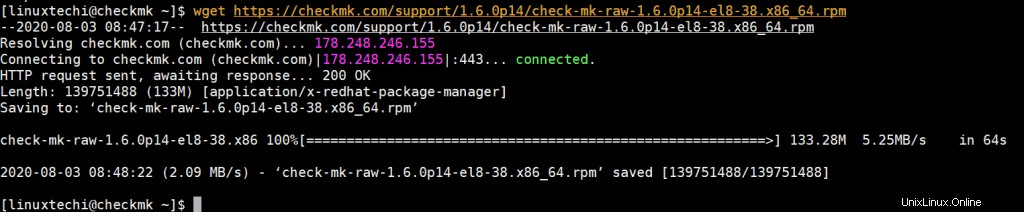
ダウンロードしたら、–nogpgcheckオプションを指定してCheckmk rpmパッケージをインストールし、後でインストールプロセス中にエラーが発生する可能性のあるパッケージの署名を回避します。
$ sudo dnf install --nogpgcheck check-mk-raw-1.6.0p14-el8-38.x86_64.rpm -y
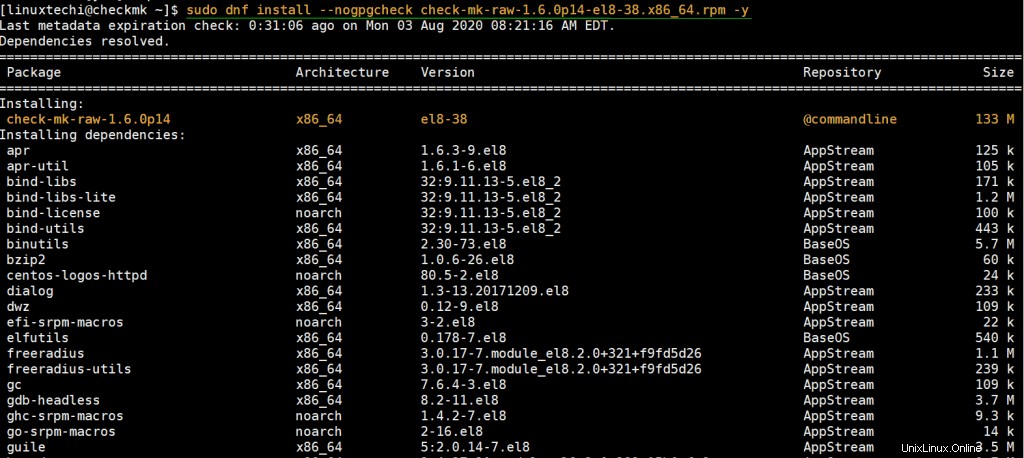
次に行う必要があるのは、OMDインスタンスを作成することです。 。テスト用に作成します(サンドボックス)。
注: セットアップに適したOMDインスタンス名を置き換えることができます。
$ sudo omd create sandbox
以下に示す出力が得られるはずです:
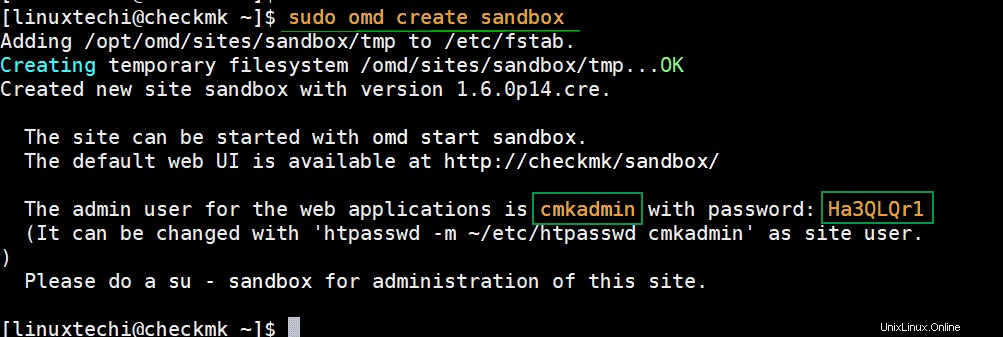
このコマンドは、ユーザーと「サンドボックス」というグループとともに新しいomdインスタンスを作成します。 」と「/omd / sites / sandbox」に作成されたユーザーのホームディレクトリ ’パス。
インスタンスを起動するには、omdユーザーまたはrootユーザーに切り替えて、次のコマンドを実行します。
$ omd start
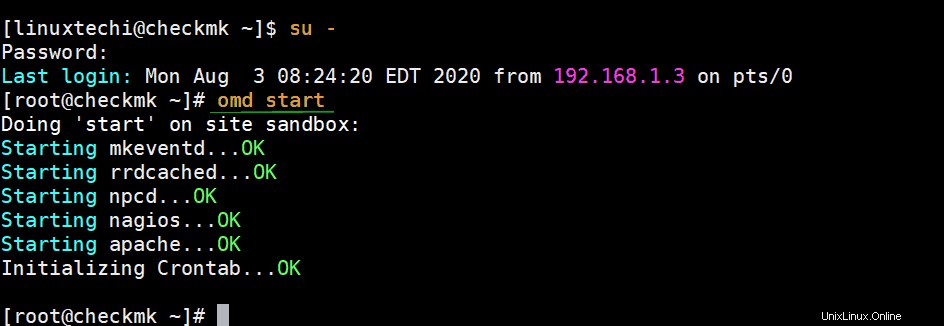
Check_MKフロントエンドインターフェイスにアクセスするには、Webブラウザーを開き、次のURLをブラウザーで表示します。
http:// server-IP / sandbox
omdインスタンス(この場合はHa3QLQr1
)の作成時に提供されたユーザー名cmkadminとパスワードを使用してサインインします。
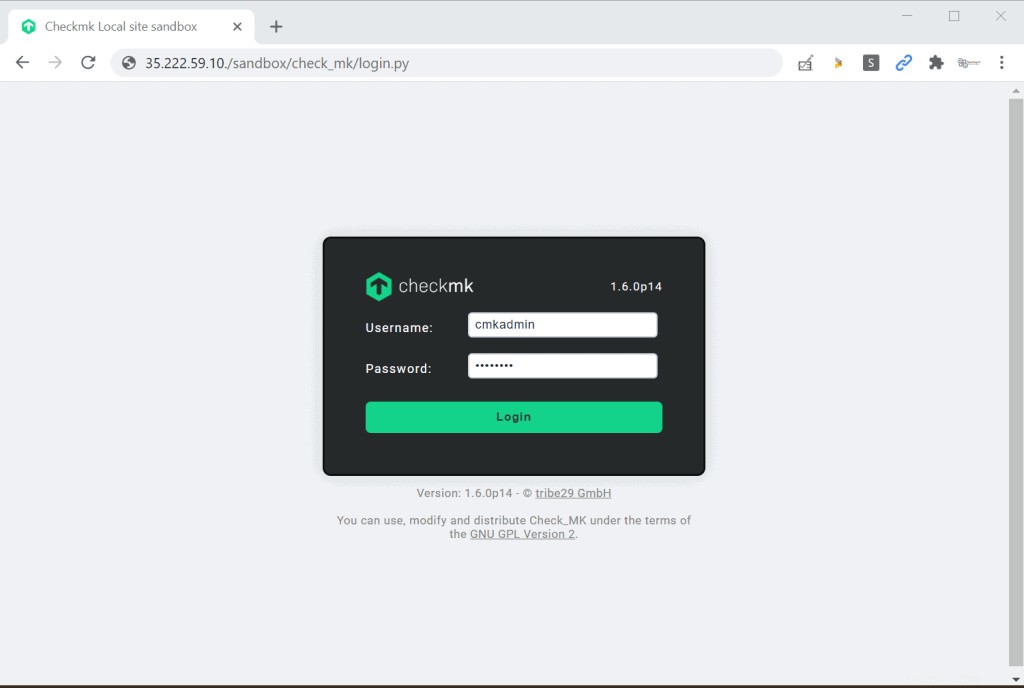
[ログイン]をクリックします ’ボタンをクリックして、以下に示すダッシュボードにアクセスします。
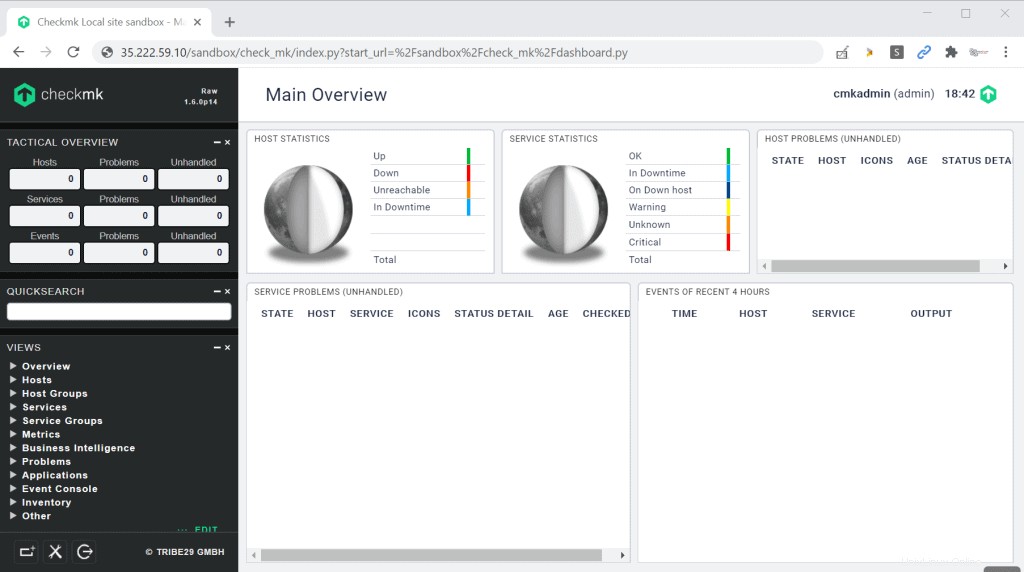
ステップ5)監視のためにリモートLinuxホストをCheckmkに追加します
Checkmkのインストールとセットアップが正常に完了したら、さまざまなホストを監視する方法を示します。まず、Linuxホスト(この場合はCentOS 8システム)を追加します。これには、Checkmkエージェントをインストールする必要があります。
これを行うには2つの方法があります。表示されているブラウジングにより、サーバーからCheckmkエージェントをダウンロードできます。
http:// server-ip / sandbox / check_mk / agent
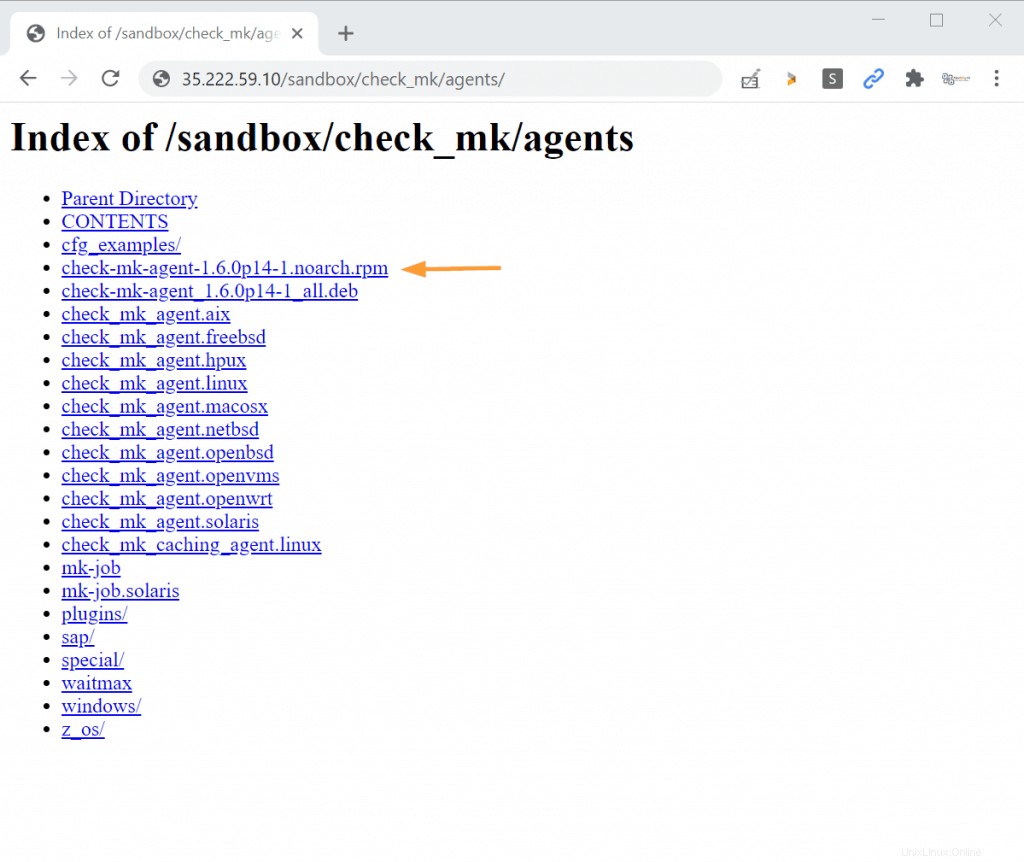
エージェントの名前をURLに追加し、図のようにwgetコマンドを使用してダウンロードします
$ wget http://server-ip/sandbox/check_mk/agents/check-mk-agent-1.6.0p14-1.noarch.rpm
セットアップに適したサーバーIPを置き換えます。私の場合は「35.222.59.10」になります
もう1つの方法は、公式サイトからエージェントを直接ダウンロードすることです。
$ wget https://checkmk.com/support/1.6.0p14/check-mk-raw-1.6.0p14-el8-38.x86_64.rpm
エージェントをダウンロードしたら、次のようにrpmコマンドを使用してインストールします。
$ rpm -ivh check-mk-agent-1.6.0p14-1.noarch.rpm
次に、xinetdデーモンをインストールします。
$ sudo dnf install xinetd -y
Checkmkエージェントはポート6556でリッスンするため、ファイアウォールでポートを開いて、LinuxホストのメトリックをCheckmkサーバーに送信できるようにする必要があります。
ポートを開いてファイアウォールに変更を加えるには、次のコマンドを実行します。
$ sudo firewall-cmd --permanent --add-port=6556/tcp $ sudo firewall-cmd --reload
次に、Checkmkダッシュボードに移動し、「WATO構成」に移動します。 ’–>‘ホスト ’–>‘新しいホストを作成 ’
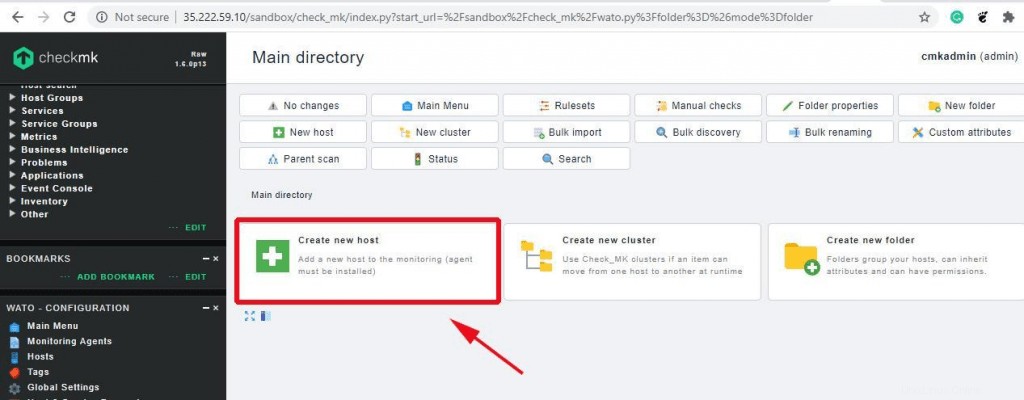
次のページで、ホスト名、IPアドレスなどのホストの詳細を入力し、checkmkエージェントのチェックボックスをオフにすることを忘れないでください。
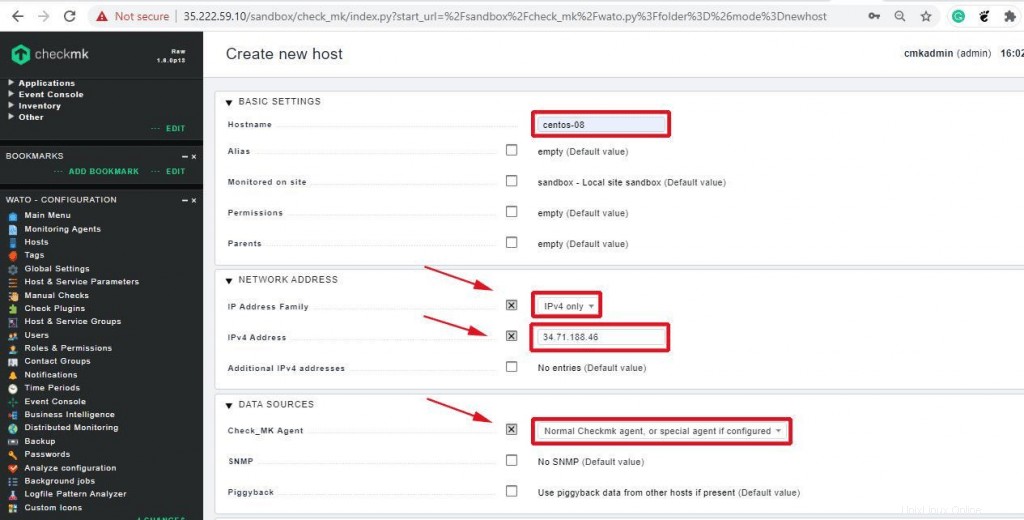
次に、[保存して終了]をクリックします

その後すぐに、ホストのサービスのリストが次のように入力されます
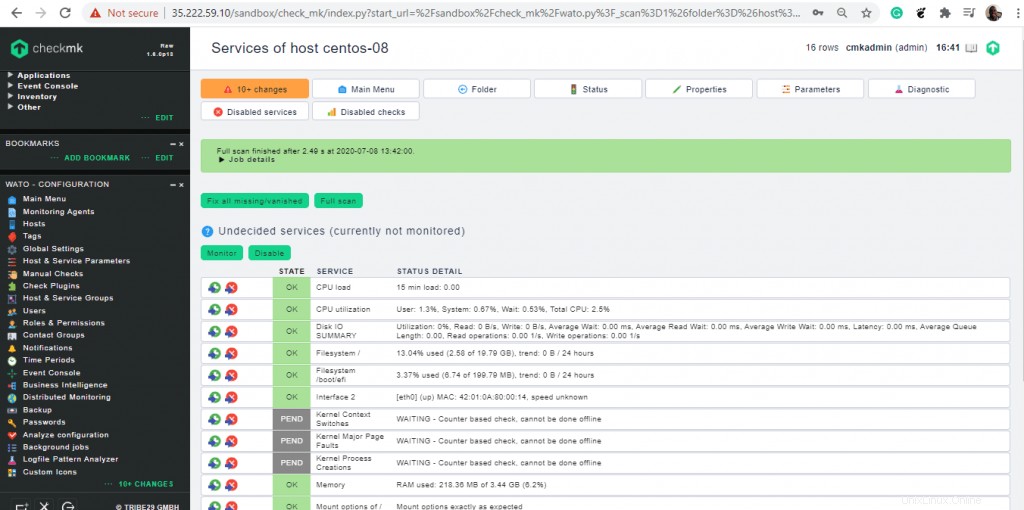
次に、Windowsホストシステムを追加する方法を見てみましょう。
ステップ6)監視のためにcheckmkにリモートWindowsホストを追加します
Windowsホストの追加は、Linuxホストの追加と非常によく似ています。開始するには、次のURLを参照してください
http:// server-ip / sandbox / check_mk / agent / windows /
Windowsエージェントをダウンロードするには、 check_mk_agent.msiのいずれかをクリックします。 またはcheck_mk_agent-64.exe パッケージ。
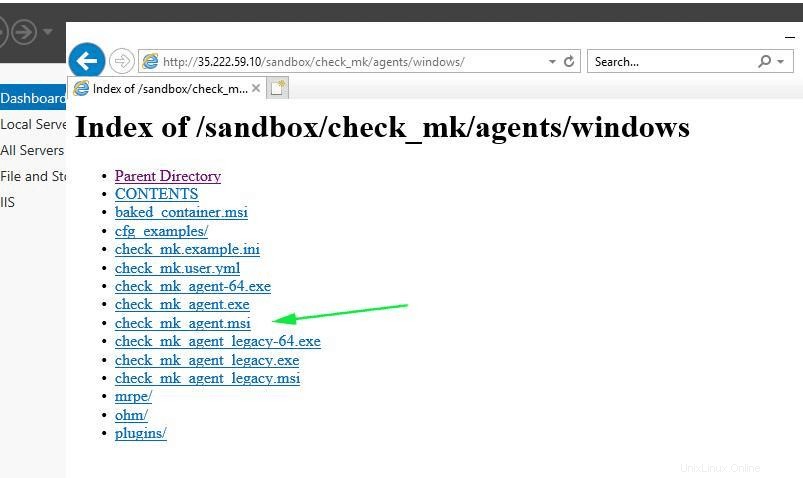
ダウンロードしたら、インストールウィザードを使用して図のようにインストーラーを実行します。
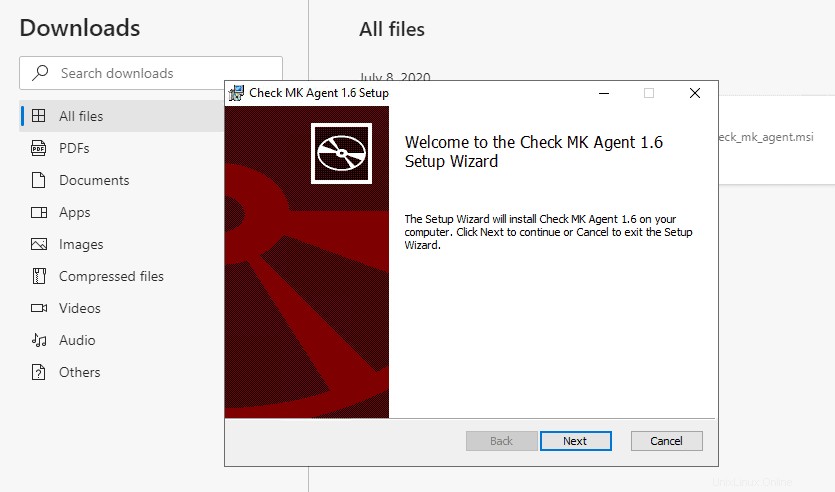
完了したら、サービスウィンドウに移動し、図のようにエージェントが実行されていることを確認します。
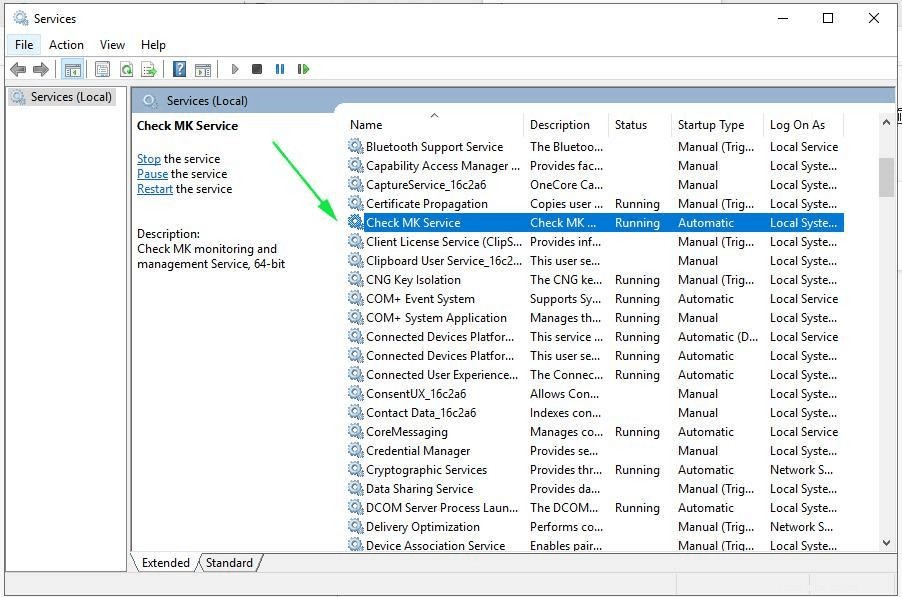
同様に重要なのは、示されているように、Windowsファイアウォール全体でcheckmkサービスを許可していることを確認してください。
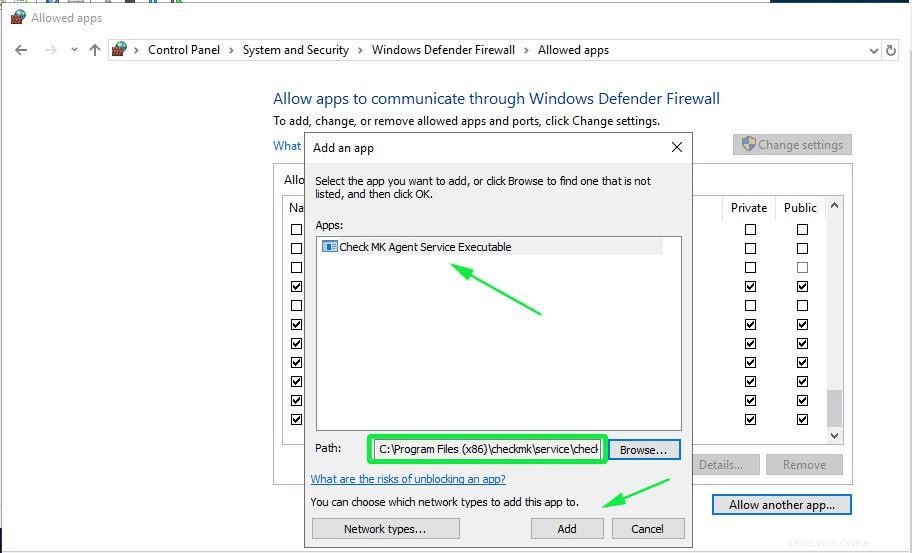
最後に、Checkmkサーバーに移動し、Linuxホストを追加したのと同じ方法でWindowsホストシステムを追加します。完了すると、ホストのサービスが次のように入力されます。
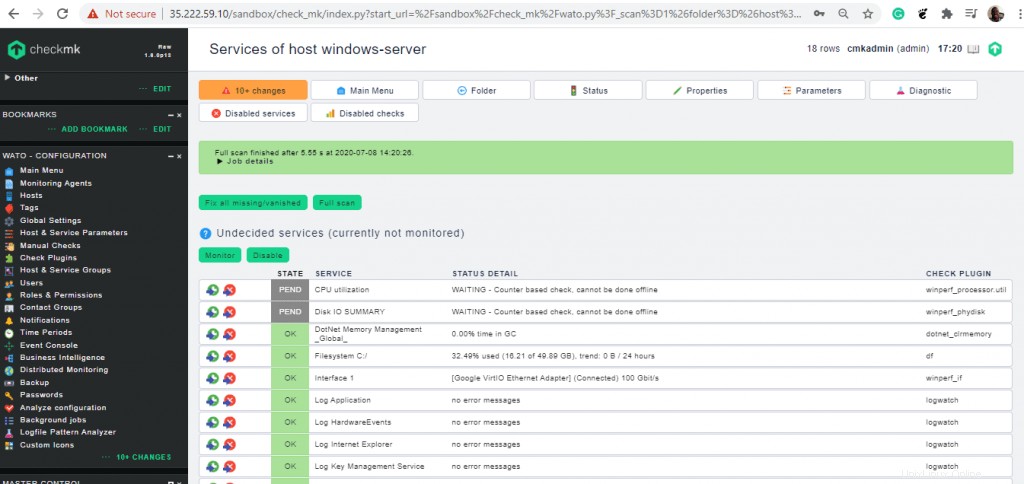
素晴らしい! Checkmk監視サーバーをインストールし、監視用のLinuxおよびWindowsホストシステムを追加することに成功しました。このガイドがお役に立てば幸いです。ボールはあなたのコートにあります。試してみて、どのように進んだかをお知らせください。